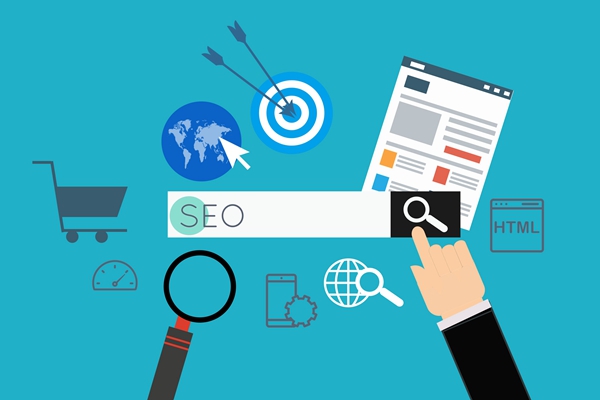打印时提示打印机已暂停怎么办
情景描述
当你遇到需要打印文件的情况时,打印机突然出现了“已暂停”的提示信息,让你无从下手。这时该怎么办呢?
方法一:检查打印机是否出现故障
在遇到打印机出现“已暂停”的提示时,首先要检查打印机是否发生了故障。打印机可能会出现各种异常情况,而“已暂停”也是其中之一。可以通过以下方法来检查打印机是否工作正常:
检查打印机电源和连接电缆是否正常连接。
查看打印机显示面板是否存在其他提示信息或异常状态。
尝试重新启动打印机并再次尝试打印任务。
方法二:检查电脑连接是否正常
如果打印机检查正常,那么就有可能是电脑连接故障引起的“已暂停”提示。可以通过以下方法来检查电脑连接是否正常:
检查电脑是否与打印机正常连接(如USB线、网线等)。
确保打印机驱动程序已正确安装。
重启电脑和打印机。
方法三:检查打印队列是否被卡住
如果以上两个方法都检查正常,那么就有可能是打印队列被卡住引起的“已暂停”,需要以下步骤来清理打印队列:
打开“控制面板”。
在“控制面板”中查找“设备和打印机”选项,并选择需要清理打印队列的打印机,然后右键选择“查看打印队列”。
在打印队列中选择需要清理的打印任务,右键选择“取消”或“删除”。
重新尝试打印任务。
标签: 打印机暂停
免责声明:本站内容仅用于学习参考,信息和图片素材来源于互联网,如内容侵权与违规,请联系我们进行删除,我们将在三个工作日内处理。联系邮箱:chuangshanghai#qq.com(把#换成@)